Comment activer manuellement la dernière version de Java sur les systèmes Windows
Java est un langage de programmation informatique(Java is a computer programming language) que l'on trouve sur les ordinateurs de bureau, les serveurs, les appareils mobiles et également les cartes à puce. L' application Java fonctionne sur la plupart des systèmes, y compris Linux , Mac et Windows . Il existe plusieurs utilisations où Java est appliqué, comme jouer à des jeux en ligne et visualiser des images 3D. De plus, ils jouent également un rôle dans les solutions e-business pour l'informatique d'entreprise, etc. Java est un programme populaire dans le secteur informatique où ils utilisent une solution de serveur basée sur Java qui est déployée sur des serveurs. De plus, le Java déployé sur les serveurs est relativement plus sûr que l'utilisation de Javasur les systèmes de bureau. Java peut également être nécessaire pour ouvrir un site Web ou exécuter un programme.
Bien qu'il ne soit pas recommandé d'utiliser Java sur votre ordinateur personnel en raison de la menace de sécurité, dans certaines circonstances inévitables, vous devrez peut-être installer Java pour exécuter un programme ou une page Web - et dans de tels cas, vous devez prendre certaines précautions . Il convient de mentionner que dans des situations inévitables comme celle mentionnée ici, vous devez installer Java uniquement à partir du site Web officiel. Il est également nécessaire que vous gardiez les programmes Java à jour car il est facile pour les intrus et les pirates de compiler le code Java qui peut infecter la plupart des ordinateurs lors de la navigation en ligne.(Java)
La plupart des utilisateurs rencontrent des problèmes lors de l'utilisation de Java sur un système Windows , même après les avoir installés avec succès sur le système Windows . Si vous avez téléchargé et installé Java mais que vous ne parvenez toujours pas à l'utiliser, il est possible que votre navigateur n'ait pas activé Java . Ce problème se produit généralement si l'utilisateur utilise déjà une autre application nécessitant Java . Dans ce cas, les fournisseurs d'applications ne souhaitent pas modifier les paramètres du navigateur et l'utilisateur doit activer manuellement la dernière version installée de Java dans le panneau de configuration Java(Java Control Panel) . Il est également recommandé d'activer et d'utiliser la dernière version de Javapour bénéficier des derniers correctifs et améliorations de sécurité.
Comment vérifier la version Java dans Windows 10 :
- Cliquez sur le bouton Démarrer
- Faites défiler(Scroll) les applications et les programmes répertoriés jusqu'à ce que vous voyiez le dossier Java
- Cliquez sur le dossier Java
- Ouvrez À propos de Java pour voir la version de Java .
Dans cet article, nous expliquons comment installer Java et activer manuellement la dernière version installée de Java dans le panneau de configuration Java.(Java Control Panel)
Activer manuellement la dernière version de Java sous Windows
Le téléchargement de Java est facile et les utilisateurs peuvent avoir besoin de privilèges administratifs pour le téléchargement et l'installation de Windows . Il existe deux manières d'installer Java . Les utilisateurs peuvent choisir d'obtenir Java via un téléchargement en ligne ou un téléchargement hors ligne à partir du site officiel - java.com .
Une fois le processus démarré, vous pouvez choisir l' option Exécuter(Run) ou Enregistrer(Save) pour le fichier de téléchargement dans la boîte de dialogue Téléchargement de fichier. (File Download)Cliquez sur (Click) Exécuter(Run) pour exécuter le programme d'installation OU Cliquez sur Enregistrer(Save) pour enregistrer le fichier pour une installation ultérieure.
Choisissez l'emplacement du dossier et enregistrez le fichier dans un emplacement connu sur votre ordinateur. Pour démarrer le processus d'installation, double-cliquez(Double-click) sur le fichier enregistré pour exécuter et installer Java .
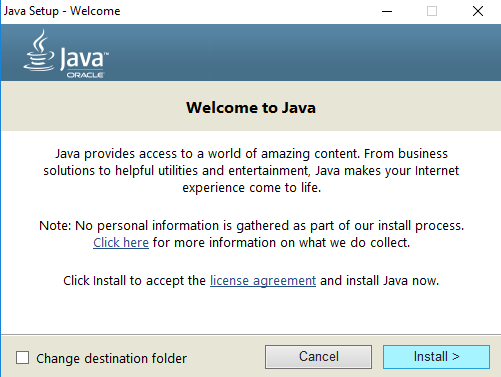
Utilisation du panneau de configuration Java(Java Control Panel) dans Windows 10
Allez dans Démarrer(Start) et ouvrez le Panneau de configuration(Control Panel) .
Dans le Panneau de configuration, cliquez sur l' icône Java pour ouvrir le ( Java)Panneau de configuration Java(Java Control Panel) .
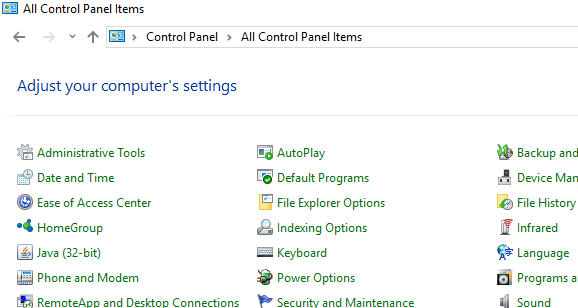
Maintenant, pour activer la dernière version installée de Java , ouvrez l' onglet Java . Pour ouvrir les paramètres de Java Runtime Environment , cliquez sur le bouton (Java Runtime Environment)Afficher(View) .
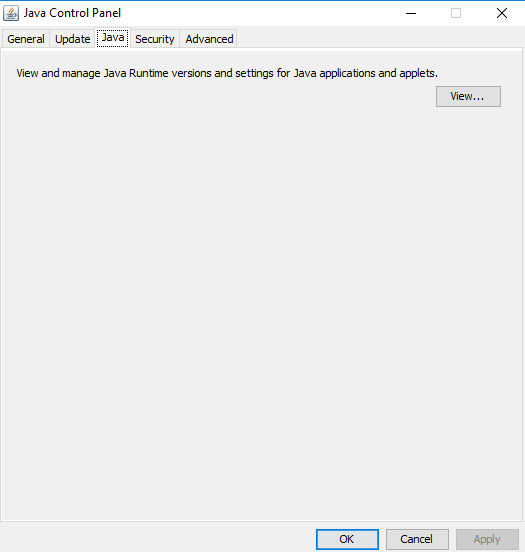
Cochez l' option Activé(Enabled) pour autoriser la dernière version de Java Runtime .
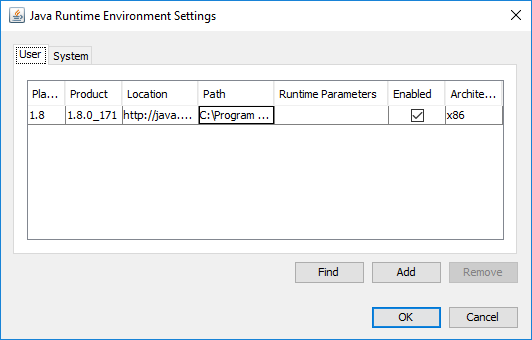
Cliquez sur le bouton OK pour appliquer les modifications de paramètres. Cliquez sur OK dans le panneau de configuration Java(Java Control Panel) pour confirmer les modifications.
Exécutez maintenant le programme Java intégré au navigateur Web (applet) pour vérifier si la dernière version de Java est installée sur votre ordinateur.
C'est tout.(That’s all.)
Related posts
Java listing dans Windows Control Panel reste même après la désinstallation de Java
Comment définir JAVA_HOME dans Windows 10
Manage Java Settings en Windows 10
Comment activer Java dans tous les principaux navigateurs Web
Quelle version de Java ai-je installé ? 3 façons d'apprendre la réponse
Partagez des fichiers avec n'importe qui avec Send Anywhere pour Windows PC
Fix Windows Update error 0x80070422 sur Windows 10
Quelle est Java Langage de programmation? Code exemples
5 Best gratuit Podcast Apps pour Windows 10
Comment utiliser des outils intégrés Charmap and Eudcedit de Windows 10
Fix Java Virtual Machine or JVM erreur introuvable
Context Menu Editeurs: Add, Remove Context Menu articles dans Windows 11
Fix Crypt32.dll introuvable ou manquante erreur dans Windows 11/10
JDiskReport est un Disk Analyzer sans frais, mais il faut que Java fonctionne
Comment épingler n'importe quelle application au Taskbar dans Windows 11
Le correctif n'a pas pu créer la machine virtuelle Java dans Windows 10
Lancez facilement des fichiers avec MyLauncher pour les ordinateurs Windows 10
Les paramètres de synchronisation Windows 10 ne fonctionnent pas grisés
Hide Toolbars option en Taskbar Context Menu en Windows 10
Microsoft Intune ne synchronisation pas? Force Intune pour synchroniser en Windows 11/10
